怎么连接个人热点分享 电脑连接手机热点速度慢
日期: 来源:贝斯特安卓网
随着移动互联网的普及,人们对于网络连接的需求也越来越高,有时候在使用电脑连接手机热点时,却会遇到连接速度慢的问题。这种情况不仅会影响到工作效率,也会影响到日常生活的便利性。我们应该怎么样连接个人热点,才能有效地提高连接速度呢?接下来让我们一起来探讨一下。
电脑连接手机热点速度慢
方法如下:
1.打开手机,解锁手机桌面后,在桌面应用中点击设置,进入手机的设置页面。
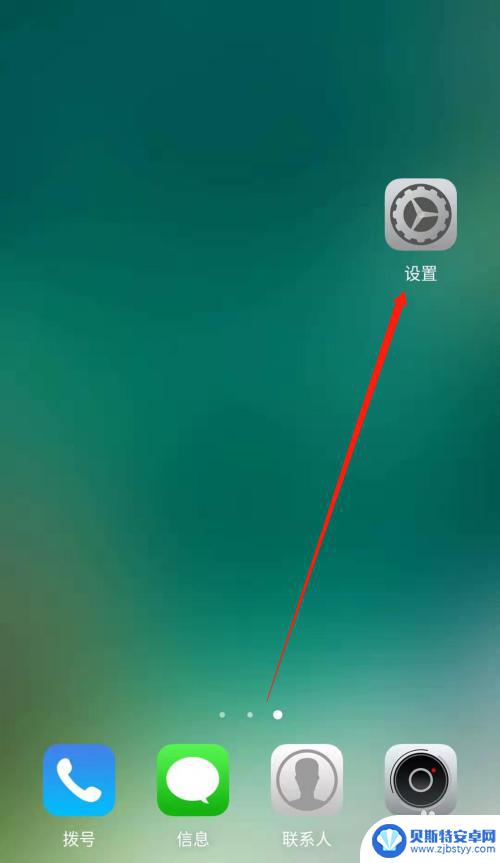
2.进入手机的设置页面后,点击更多连接方式,进入手机更多连接方式设置页面。
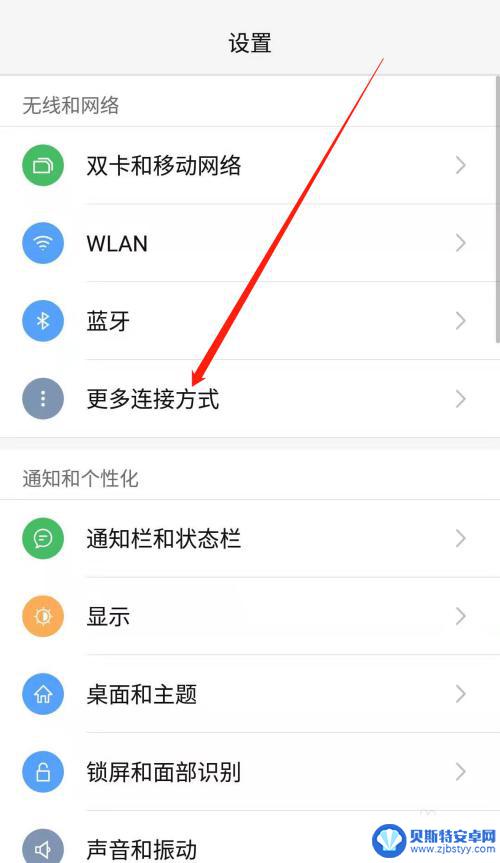
3.进入手机的更多连接方式设置页面后,点击个人热点一栏,进入手机的个人热点设置页面。
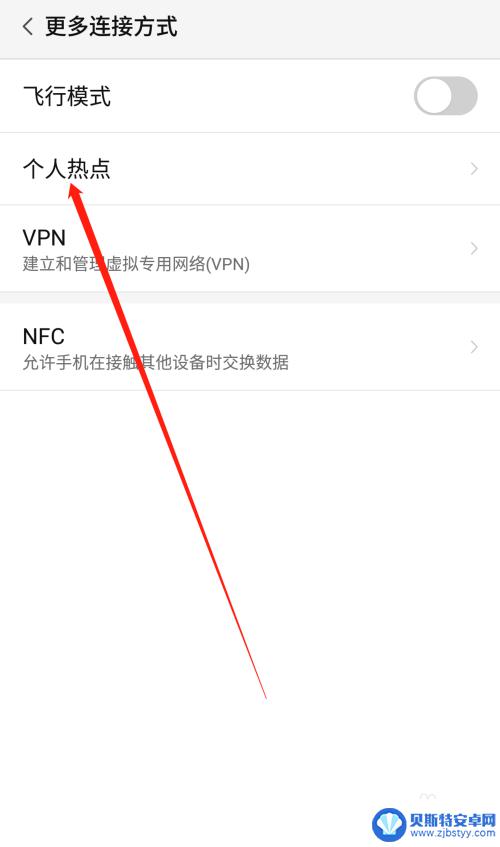
4.进入手机的个人热点设置页面后,点击便携式WLAN热点后方的开关按钮打开手机的便携式热点。
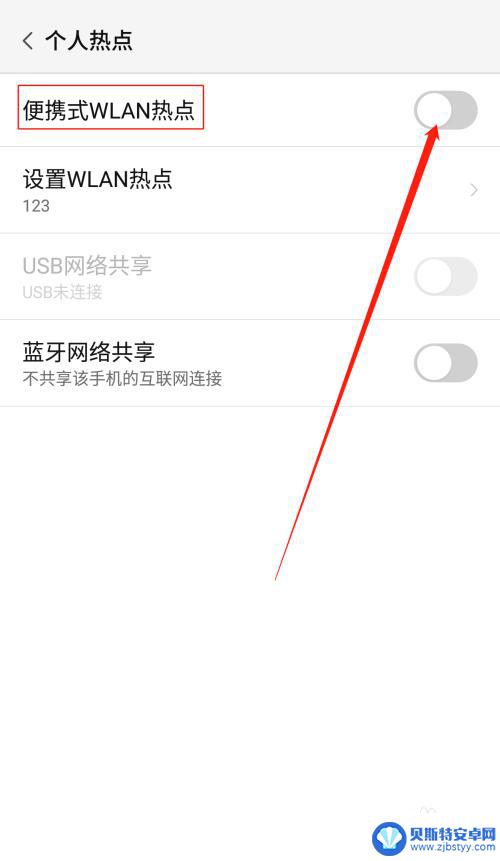
5.打开手机的便携式热点后,点击下方的设置WLAN热点。设置热点的网络名称及网络密码,然后点击页面右上角的确定。
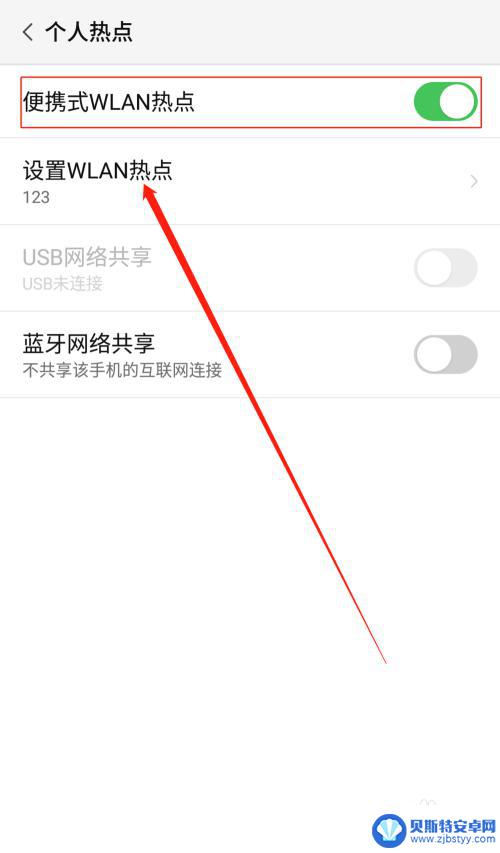
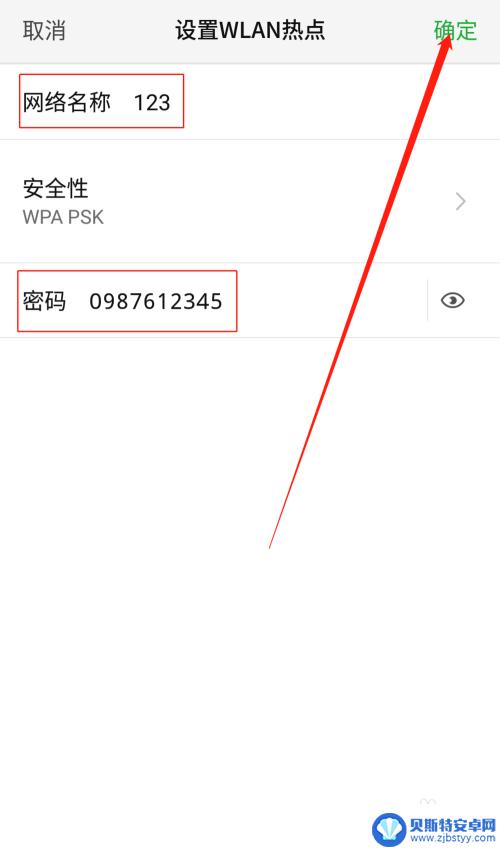
6.便携式热点的网络名称及密码设置好以后,用数据线把手机连接到电脑上。我们可以看到USB网络共享下方显示:已连接USB,然后点击USB网络共享后方的开关按钮开启USB网络共享功能。
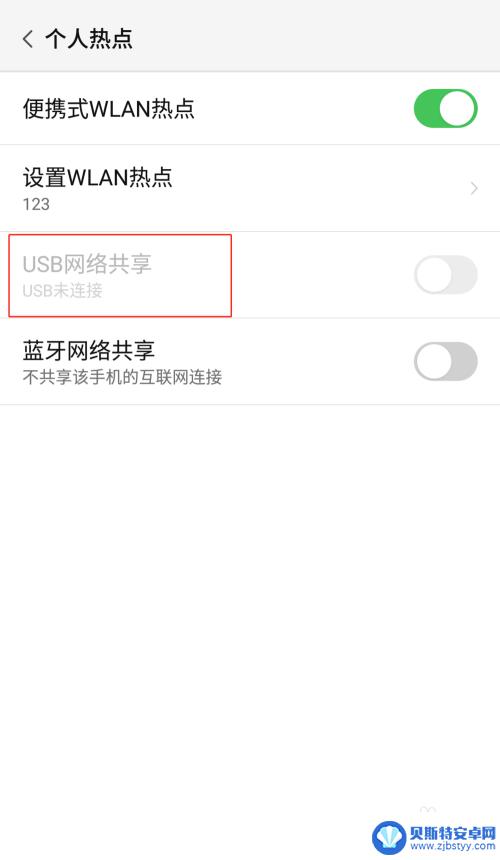
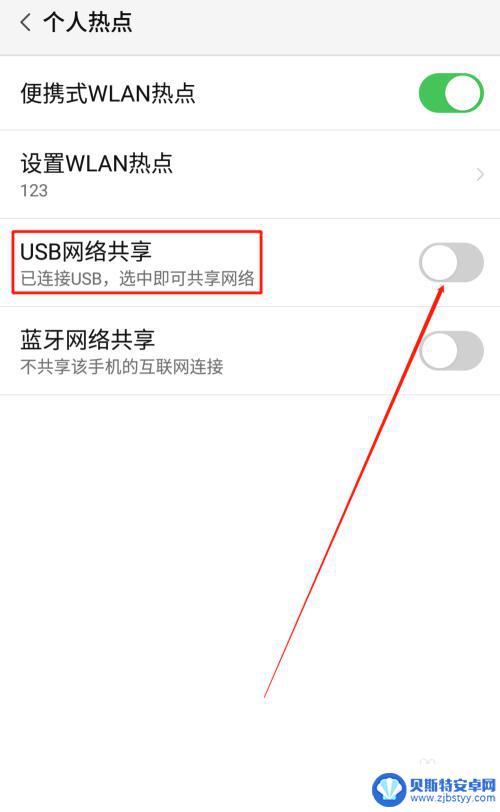
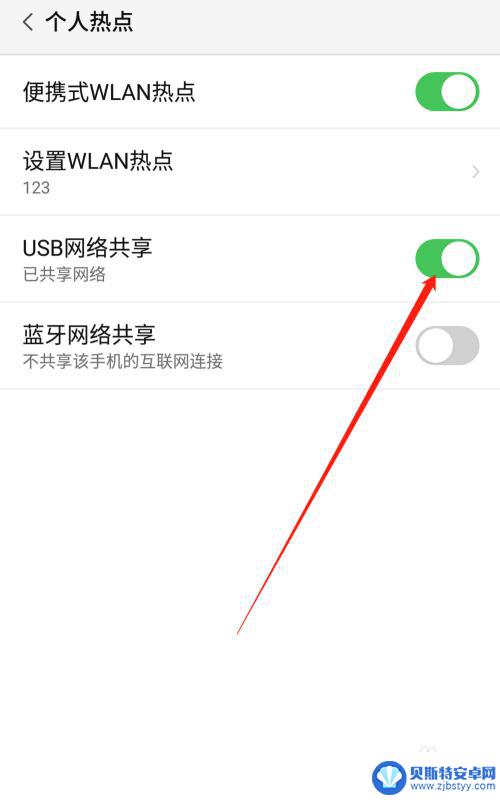
7.USB网络共享功能开启后,点击电脑下方的网络连接。找到我们设置的便携式热点的网络名称输入密码,这样就可以用电脑使用手机上的热点了。
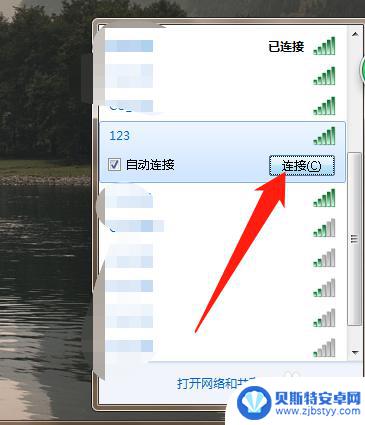
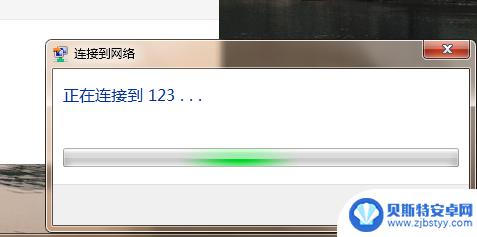
以上就是如何连接个人热点分享的全部内容,碰到同样情况的朋友们赶紧参照小编的方法来处理吧,希望能对大家有所帮助。












